电脑怎么指定特定程序不能运行?win7系统禁止程序运行的教程
发布日期:2018-10-16 09:58 作者:深度技术 来源:www.shenduwin10.com
电脑怎么指定特定程序不能运行?win7系统禁止程序运行的教程
1、首先在桌面上使用快捷键“Win + R”打开“运行”窗口,输入“gpedit.msc”并点击确定打开组策略;
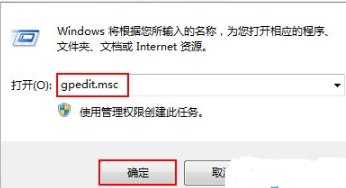
2、在打开的“本地组策略编辑器”窗口中,在左侧窗口依次展开“用户配置--管理模板--系统”,在右侧窗口找到并双击打开“不要运行指定的Windows应用程序”;
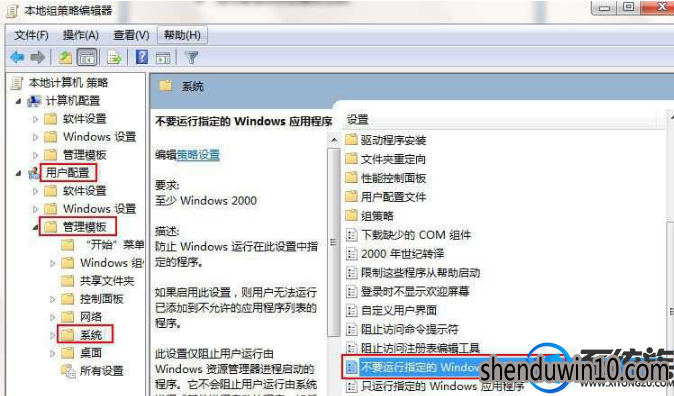
3、打开新窗口后,选择“已启用”,然后点击下方的“显示”按钮;
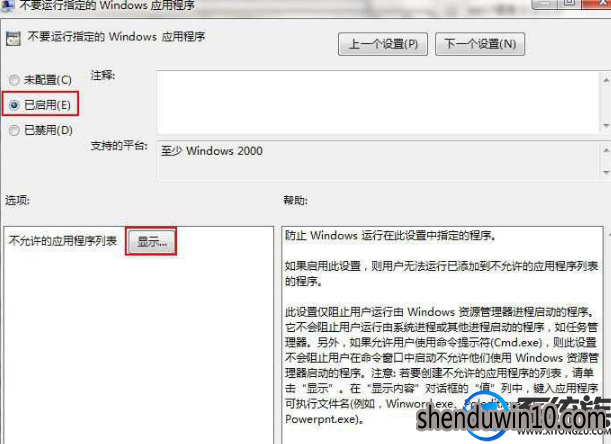
4、来到“显示内容”窗口后,在“不允许的应用程序列表”中双击点击值下面的框,然后输入需要禁止运行的程序全名(包括扩展名),然后点击确定即可。
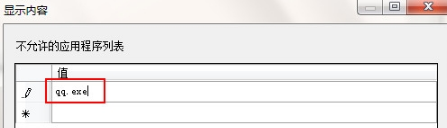
关于电脑怎么指定特定程序不能运行?win7系统禁止程序运行的教程就给大家介绍到这边了,有需要的用户们可以参照上面的方法步骤来进行操作!
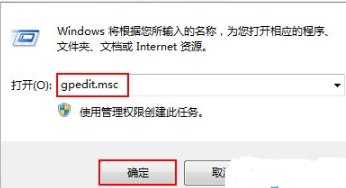
2、在打开的“本地组策略编辑器”窗口中,在左侧窗口依次展开“用户配置--管理模板--系统”,在右侧窗口找到并双击打开“不要运行指定的Windows应用程序”;
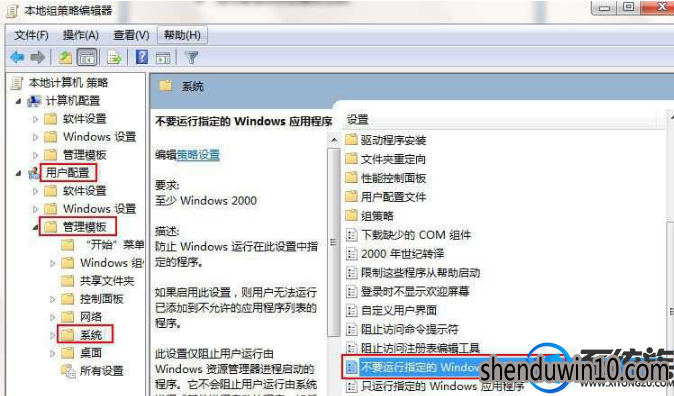
3、打开新窗口后,选择“已启用”,然后点击下方的“显示”按钮;
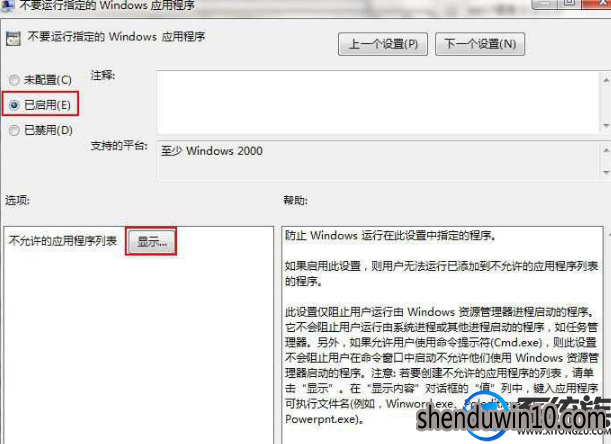
4、来到“显示内容”窗口后,在“不允许的应用程序列表”中双击点击值下面的框,然后输入需要禁止运行的程序全名(包括扩展名),然后点击确定即可。
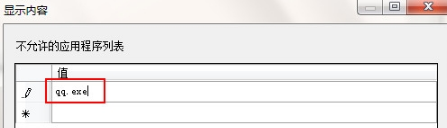
关于电脑怎么指定特定程序不能运行?win7系统禁止程序运行的教程就给大家介绍到这边了,有需要的用户们可以参照上面的方法步骤来进行操作!
精品APP推荐
清新绿色四月日历Win8主题
Doxillion V2.22
地板换色系统 V1.0 绿色版
翼年代win8动漫主题
u老九u盘启动盘制作工具 v7.0 UEFI版
思维快车 V2.7 绿色版
EX安全卫士 V6.0.3
淘宝买家卖家帐号采集 V1.5.6.0
海蓝天空清爽Win8主题
Ghost小助手
风一样的女子田雨橙W8桌面
点聚电子印章制章软件 V6.0 绿色版
Process Hacker(查看进程软件) V2.39.124 汉化绿色版
优码计件工资软件 V9.3.8
PC Lighthouse v2.0 绿色特别版
彩影ARP防火墙 V6.0.2 破解版
foxy 2013 v2.0.14 中文绿色版
IE卸载工具 V2.10 绿色版
慵懒狗狗趴地板Win8主题
游行变速器 V6.9 绿色版
- 专题推荐
- 深度技术系统推荐
- 1深度技术Ghost Win10 X32位 完美装机版2017.09月(免激活)
- 2深度技术Ghost Win10 X32增强修正版2017V01(绝对激活)
- 3萝卜家园Windows11 体验装机版64位 2021.09
- 4深度技术Ghost Win10 x64位 特别纯净版v2018.01(绝对激活)
- 5深度技术 Ghost Win10 32位 装机版 V2016.09(免激活)
- 6深度技术Ghost Win10 x64位 多驱动纯净版2019V08(绝对激活)
- 7深度技术Ghost Win10 X64 精选纯净版2021v03(激活版)
- 8深度技术Ghost Win10 (64位) 经典装机版V2017.07月(免激活)
- 9深度技术Ghost Win10 x64位 完美纯净版2019年05月(无需激活)
- 10深度技术 Ghost Win10 x86 装机版 2016年05月
- 深度技术系统教程推荐

